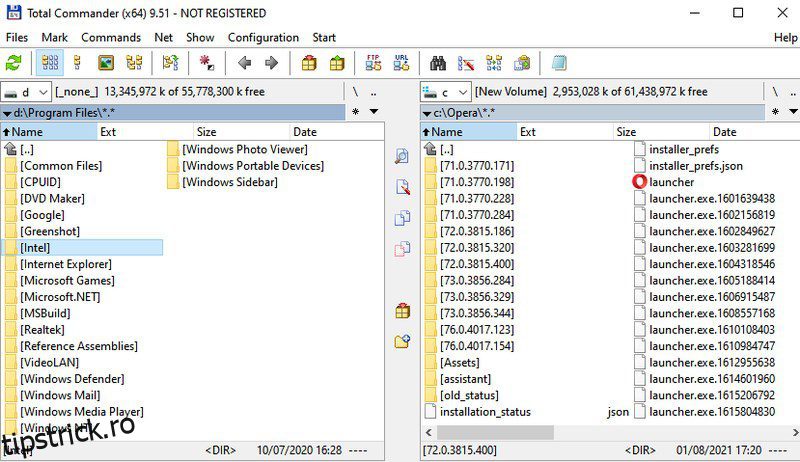Deși Windows Explorer este una dintre componentele de bază ale Windows, nu a primit multe caracteristici noi, deoarece Windows a fost actualizat de-a lungul timpului.
Ca utilizator Windows din Windows 98 zile, am văzut multe modificări la Windows. De la experiența lină Windows 7 la controversa din meniul Start Windows 8 și Windows 10 actual, în care trebuie să dezactivați funcțiile pentru a obține o experiență optimizată.
O componentă care nu a fost prea mult actualizată în afară de unele revizuiri vizuale este Windows File Explorer. Actualul File Explorer este similar din punct de vedere funcțional cu Windows 7, nu a fost actualizat chiar dacă îi lipsesc unele dintre cele mai de bază caracteristici.
Sincer vorbind, Windows Explorer face o treabă jalnică de a gestiona efectiv fișierele. Adică, de ce trebuie să dau clic de patru ori și să apăs pe două comenzi rapide de la tastatură dacă trebuie să muți mai multe fișiere individual între dosare? Și nu mă face să încep cu redenumirea și editarea fișierelor batch.
Dacă trebuie să gestionați des fișierele și folderele în Windows 10, atunci Explorerul de fișiere implicit va fi doar o piedică. Ar trebui să obțineți un manager de fișiere terță parte care oferă funcții mai bune pentru a finaliza rapid treaba și, eventual, a utiliza mai puține resurse.
În această postare, voi enumera câțiva dintre cei mai buni manageri de fișiere pentru Windows 10 care pot înlocui sau pot lucra alături de Windows File Explorer pentru a oferi o funcționalitate mai bună.
Cuprins
Explorer++
Explorer++ oferă o experiență asemănătoare unui browser pentru fișierele și folderele Windows. Similar cu modul în care funcționează un browser, acesta deschide foldere în file pe care le puteți gestiona individual. Puteți folosi chiar și comenzi rapide ale browserului, cum ar fi Ctrl+W sau Ctrl+T pentru a închide sau deschide o filă.
Puteți muta cu ușurință fișiere și foldere între file și, de asemenea, puteți să duplicați file sau să le închideți în bloc. De asemenea, aplicația funcționează perfect cu alte aplicații (inclusiv Windows File Explorer) pentru a muta datele folosind funcționalitatea de glisare și plasare.
În afară de navigarea prin file, are și caracteristici secundare, cum ar fi capacitatea de a împărți/imbina fișiere, foldere cu marcaje, căutare avansată și un panou de previzualizare mai funcțional. Cel mai bine, este o aplicație portabilă, astfel încât să o puteți lua oriunde doriți și să o utilizați fără a o instala.
Dacă sunteți interesat să utilizați Explorer++, vă recomand să-l citiți documentație deoarece conține informații detaliate despre cum să utilizați fiecare dintre caracteristicile sale.
Comandant total
Un manager de fișiere avansat pentru Windows 10. Comandant total Este posibil să nu aibă cea mai frumoasă interfață, dar caracteristicile sale avansate și ferestrele duale pentru fișiere fac gestionarea fișierelor o simplă. Interfața principală constă din două ferestre în care puteți deschide două foldere și puteți schimba și gestiona fișiere între ele fără probleme.
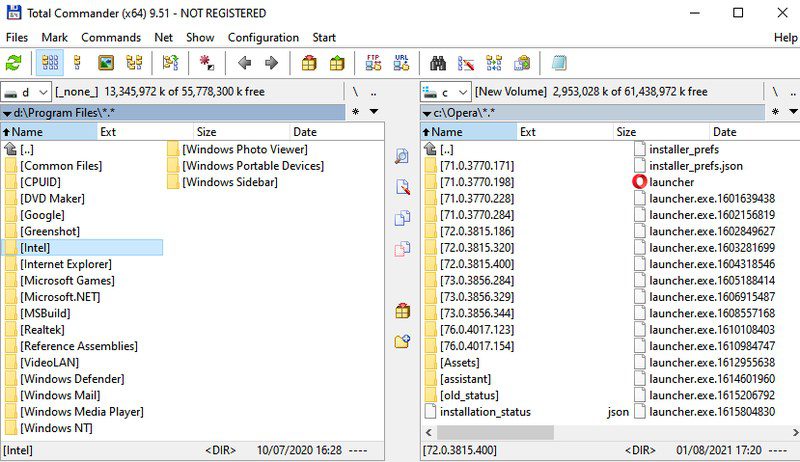
Puteți schimba vizualizarea fiecărei ferestre și chiar adăugați panouri laterale la fiecare pentru a naviga rapid între directoare. Există, de asemenea, o caracteristică interesantă de a lista toate fișierele din interiorul unui director într-o singură fereastră, ceea ce poate fi bun atunci când doriți să gestionați un anumit tip de fișiere.
Celelalte caracteristici includ un instrument de redenumire în loturi, căutare avansată, instrument de comparare a fișierelor, instrument de arhivare, client FTP încorporat, favorite, căutare de fișiere duplicate și multe altele. Puteți testa acest manager de fișiere folosind versiunea de încercare complet funcțională de 1 lună, după aceea, va trebui să faceți upgrade la versiunea plătită.
Director Opus
Dacă doriți să înlocuiți complet Windows File Explorer, atunci Director Opus este managerul de fișiere perfect. Se integrează complet în Windows și ori de câte ori veți deschide File Explorer sau un folder, va deschide Directory Opus. De asemenea, puteți deschide programul din meniul contextual.
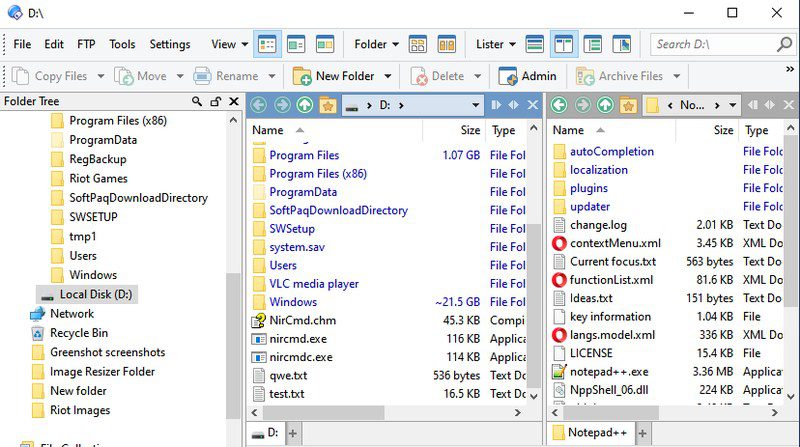
Acest manager de fișiere are, de asemenea, o interfață cu două ferestre în care puteți deschide două foldere în același timp și puteți muta și gestiona cu ușurință datele. Interfața sa este, de asemenea, mult mai intuitivă, cu o grămadă de butoane la îndemână pentru a ușura lucrurile. De exemplu, puteți ascunde/ascunde fișiere cu un clic, puteți căuta chiar în interiorul ferestrei, puteți arhiva fișiere chiar dacă acestea se află în dosare diferite și puteți obține permisiunea de administrator cu un singur clic.
Îl puteți folosi gratuit folosind o perioadă de probă complet funcțională de 60 de zile. După aceea, va trebui să faceți upgrade la Light sau Pro versiune.
TagSpaces
TagSpaces adoptă o abordare puțin diferită a productivității, permițându-vă să adăugați etichete și culori la fișiere și foldere pentru a le gestiona cu ușurință. Este posibil să nu ușureze mutarea și editarea fișierelor, dar puteți grupa fișiere/dosare similare folosind etichete și culori.
De exemplu, dacă lucrați la mai multe fișiere, atunci puteți crea o etichetă „todo” și „ done” pentru a ști cu ușurință ce fișiere sunt finalizate și care sunt încă în coadă. În afară de gestionarea etichetelor, are și un vizualizator de fișiere încorporat care deschide majoritatea fișierelor într-un panou lateral de îndată ce faceți clic.
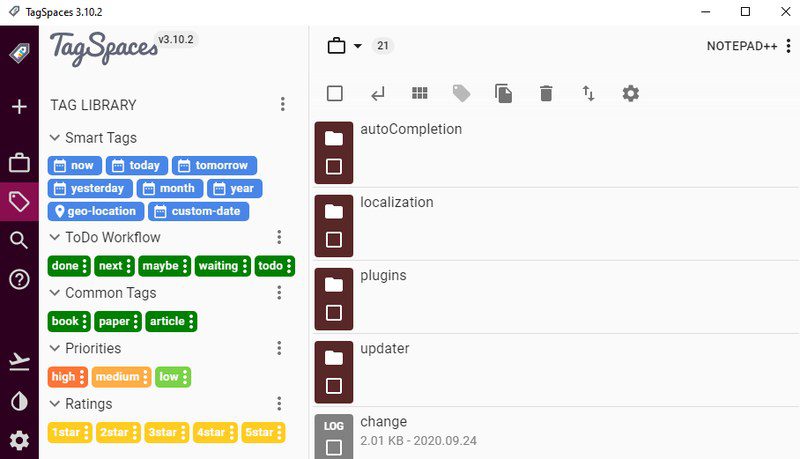
Versiunea simplă este complet gratuită și oferă această funcționalitate de etichetare. Puteți obține versiunea Pro cu funcții avansate, cum ar fi adăugarea unei descrieri, monitorizarea modificărilor fișierelor, adăugarea de etichete geografice și căutare avansată etc.
XYplorer
Dacă doriți atât navigarea cu file, cât și vizualizarea cu două ferestre, atunci XYplorer te-am acoperit. Listează foldere în două ferestre verticale în care puteți deschide mai departe file pentru a adăuga mai multe foldere; exact ca un browser. Există, de asemenea, un panou de directoare în partea dreaptă pentru a accesa rapid folderele din interiorul ferestrelor și filelor.
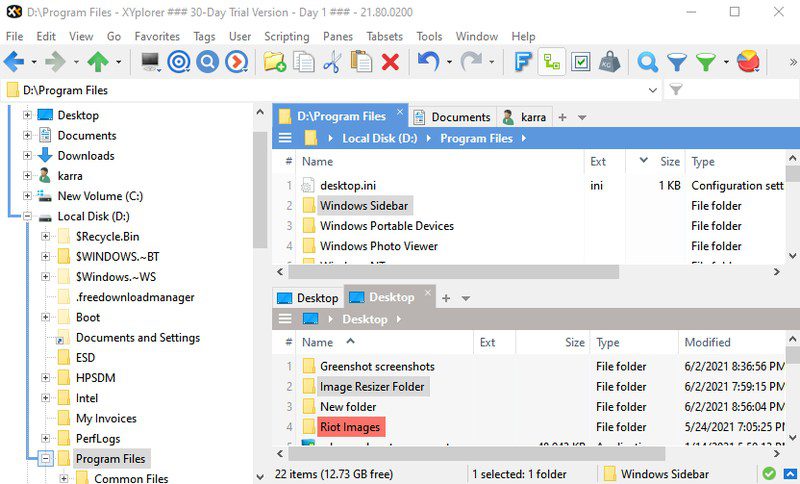
Există butoane mari în partea de sus pentru a efectua rapid funcțiile de bază, iar meniul contextual are, de asemenea, o mulțime de opțiuni suplimentare, cum ar fi compararea fișierelor, calea de copiere și funcția de lipire puternică. Ca și alte instrumente, are și o perioadă de încercare gratuită de 30 de zile, după care va trebui să faceți upgrade la versiunea platita pentru a continua utilizarea.
xplorer²
xplorer² este o altă opțiune excelentă care este simplă, dar funcțională. Împărtășește aceeași interfață cu două ferestre, dar oferă o personalizare mai bună decât majoritatea și câteva caracteristici secundare interesante. O caracteristică remarcabilă este capacitatea de a deschide un alt panou chiar în interiorul unei ferestre pentru a muta în subfoldere fără a pierde accesul la folderul principal.
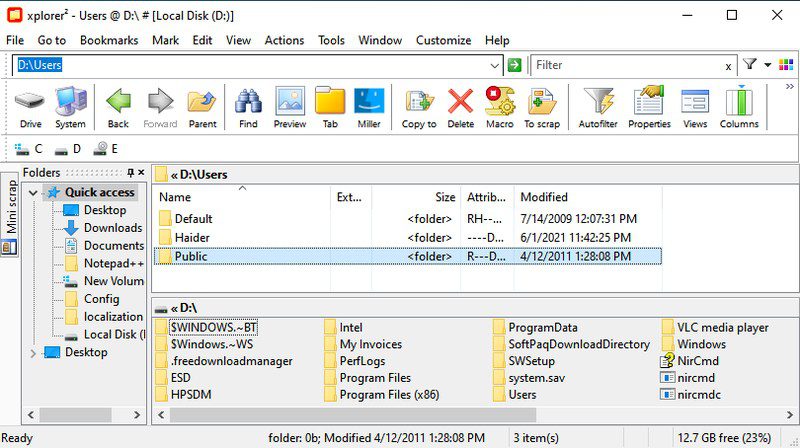
De asemenea, puteți schimba cu ușurință dimensiunea ferestrei și chiar puteți schimba poziția pe orizontală, dacă doriți. Cred că s-ar putea să-l preferați față de altele pentru funcția sa de macro încorporată, care vă permite să creați macrocomenzi personalizate pentru a automatiza sarcinile repetitive. Porniți macrocomanda și finalizați o sarcină, iar instrumentul o va repeta automat.
Aplicația vine cu o probă gratuită de 21 de zile și puteți face upgrade la versiunea platita pentru utilizare ulterioară.
Trifoi
Aceasta este de fapt o extensie pentru Windows File Explorer pentru a adăuga mai multe funcționalități, mai degrabă decât un manager de fișiere cu propria interfață. Odată ce instalați Trifoi, va îmbunătăți Exploratorul de fișiere cu o funcție de filă similară unui browser. Veți putea deschide Exploratorul de fișiere în mai multe file și veți putea gestiona dosare.
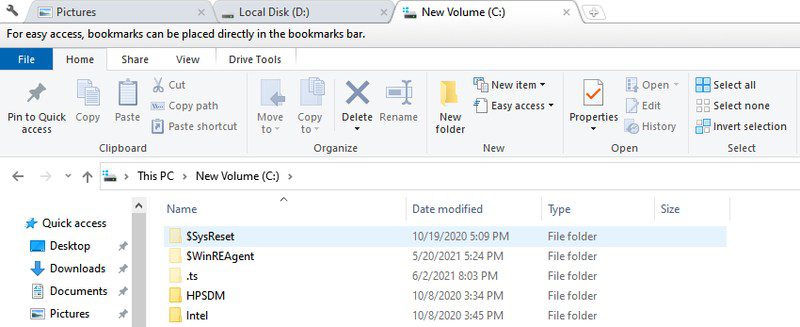
Acesta este instrumentul perfect dacă vă place Windows File Explorer, dar aveți nevoie de funcționalitatea filelor disponibile de obicei în managerii de fișiere terți. Cu el, veți avea aceeași experiență File Explorer cu funcționalitatea adăugată a file-urilor.
În afară de file, facilitează marcarea folderelor și vine, de asemenea, cu comenzi rapide suplimentare de la tastatură pentru a gestiona funcțiile legate de file. De asemenea, aplicația este complet gratuită.
FileVoyager
FileVoyager este un alt manager de fișiere care oferă funcționalitate dublă fereastră împreună cu file pentru a face gestionarea și mutarea datelor mai ușoară. Cu toate acestea, spre deosebire de altele din această listă, este de fapt complet gratuit de utilizat. În plus, caracteristica sa duală ferestre vine și cu unele funcționalități suplimentare.
Mai proeminent este panoul 3D din partea de sus a ferestrelor care arată pictograme și foldere cu efecte 3D. Poate că nu este foarte util, dar arată folderele cu conținut, astfel încât să poată face navigarea mai ușoară. Există o filă de previzualizare chiar în interiorul ferestrelor pentru a vedea previzualizarea completă a fișierelor din FileVoyager.
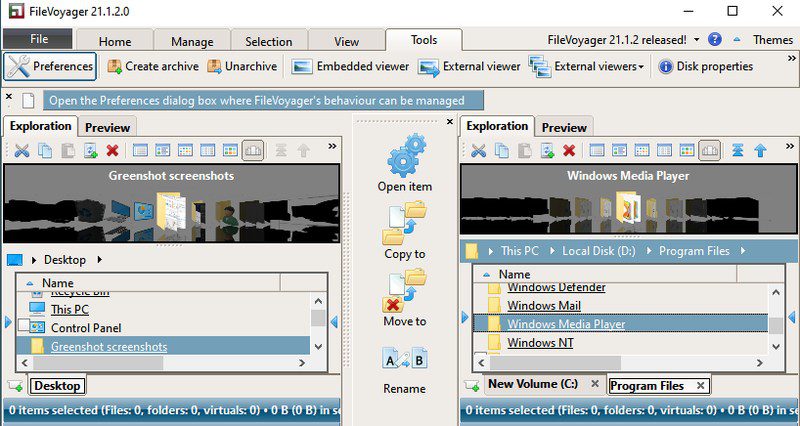
Filele sunt deschise în partea de jos a ferestrelor, iar fila nouă dublează ultima filă, în loc să deschidă o nouă fereastră Acest PC.
Deși are un instrument de comparare și un producător de arhive, îi lipsesc majoritatea celorlalte instrumente secundare găsite în alte aplicații din această listă. Cu toate acestea, dacă fereastra dublă și filele sunt singurele caracteristici pe care le căutați, atunci este aplicația gratuită perfectă pentru a face treaba.
Mai multe manageri de fișiere pentru Windows 10
Recomand managerul de fișiere menționat mai sus și ar trebui să poată face față tuturor nevoilor dvs. de gestionare a fișierelor. Cu toate acestea, dacă încă nu ați găsit un manager de fișiere potrivit, puteți verifica mai mulți manageri de fișiere pe care îi enumerez mai jos. Majoritatea managerilor de fișiere menționați mai jos sunt similare cu cele de mai sus, dar au o interfață diferită sau caracteristici de bază.
Q-Dir
Poate că nu are multe instrumente suplimentare, dar oferă 4 ferestre pentru a deschide foldere și a le gestiona. Q-Dir acceptă comenzile de bază pentru mutarea fișierelor și este complet gratuit. Dacă preferați quad-windows, atunci merită să verificați.
FreeCommander XE
Oferă o interfață cu două ferestre cu o listă la îndemână de directoare în partea de sus a fiecărei ferestre pentru acces rapid. FreeCommander XE are, de asemenea, butoane dedicate între cele două ferestre pentru a ușura gestionarea fișierelor între cele două ferestre. Și după cum sugerează și numele, acest manager de fișiere este liber de utilizat.
Altap Salamander
Altap Salamander este un alt manager de fișiere cu fereastră duală. Caracteristica sa remarcabilă este suportul pentru pluginuri pentru a îmbunătăți și mai mult funcționalitatea. Puteți obține pluginuri pentru a obține funcții precum arhivă, sarcini de automatizare, comparare fișiere, client FTP și multe altele.
SpeedCommander
SpeedCommander oferă atât funcții cu fereastră duală, cât și cu file, cu posibilitatea de a-și schimba tema și aspectul în mai multe moduri. Caracteristica sa mai proeminentă este suportul pentru serviciile populare de stocare în cloud chiar în interfața sa. Deși trebuie să obțineți versiunea cu plată după perioada de probă de 60 de zile.
Comandant Ireal
Un alt manager de fișiere care acceptă ambele file și vizualizarea cu două ferestre. Cu toate acestea, am observat că a fost destul de dificil de utilizat, deoarece avea comenzi diferite decât de obicei pentru a gestiona fișierele. Cu toate că Comandant Ireal este gratuit, iar interfața este puternic personalizabilă, cu teme și pictograme atractive.
fman
Un manager de fișiere de vizualizare cu două ferestre foarte simplu. Singura caracteristică suplimentară pe care am văzut-o a fost bara de căutare din partea de sus, pe care o puteți folosi pentru a accesa rapid orice. Cu toate acestea, este, de asemenea, foarte mic ca dimensiune și puțin resurse, așa că încercați fman daca ai un PC lent.
Gânduri de sfârșit
După părerea mea, XYplorer este cel mai bun manager de fișiere care oferă atât navigare cu file, cât și vizualizare cu ferestre duale și vine cu toate caracteristicile avansate necesare pentru gestionarea zilnică a fișierelor. Deși, dacă preferați un manager de fișiere complet gratuit pentru Windows 10, atunci nimic nu depășește FileVoyager.